我们经常使用U盘来移动和存储文件,但最近有朋友向小编反映,他的U盘插入电脑后,显示“文件或目录已损坏,无法读取”。 U盘有病毒吗?其实并不是。接下来就跟随小编来看看如何解决吧。
方法/步骤:
1、同时按下键盘上的“win”+“R”键,弹出运行窗口,直接输入“cmd”命令,点击“确定”。
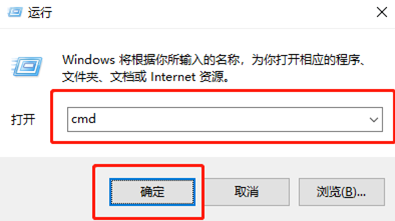
2、然后在下面的窗口中输入“chkdsk g:/f”命令,其中g指的是您的U盘盘符。如果您的USB 驱动器盘符是f,则应在此处输入命令“chkdsk f:/f”。最后按回车键。
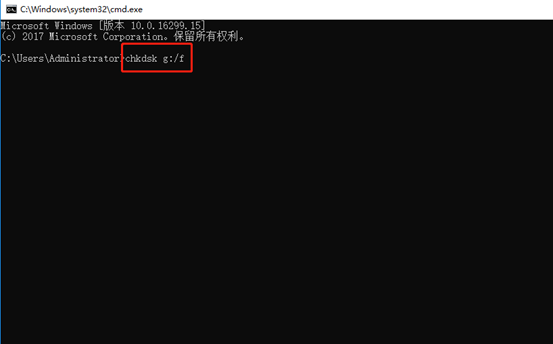
3、此时电脑开始检查U盘上的文件并对U盘进行修复。 U盘检查修复完成后,即可使用U盘。
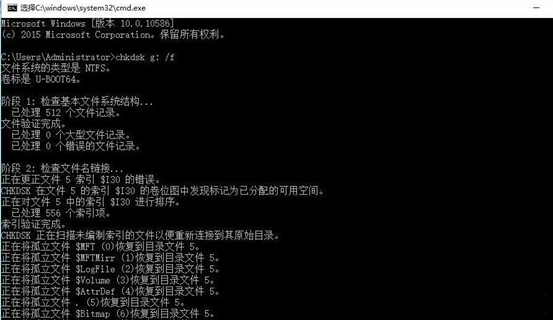
以上就是小编这次插入U盘后电脑显示“文件或目录已损坏,无法读取”的解决方法。如果以后遇到这种情况,可以按照上面的教程来解决。更多精彩内容请关注网站。
分享到: